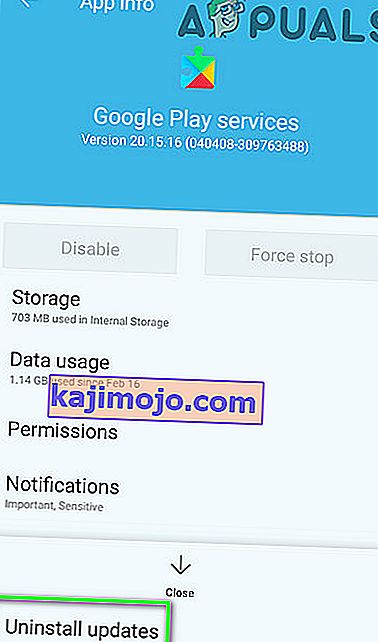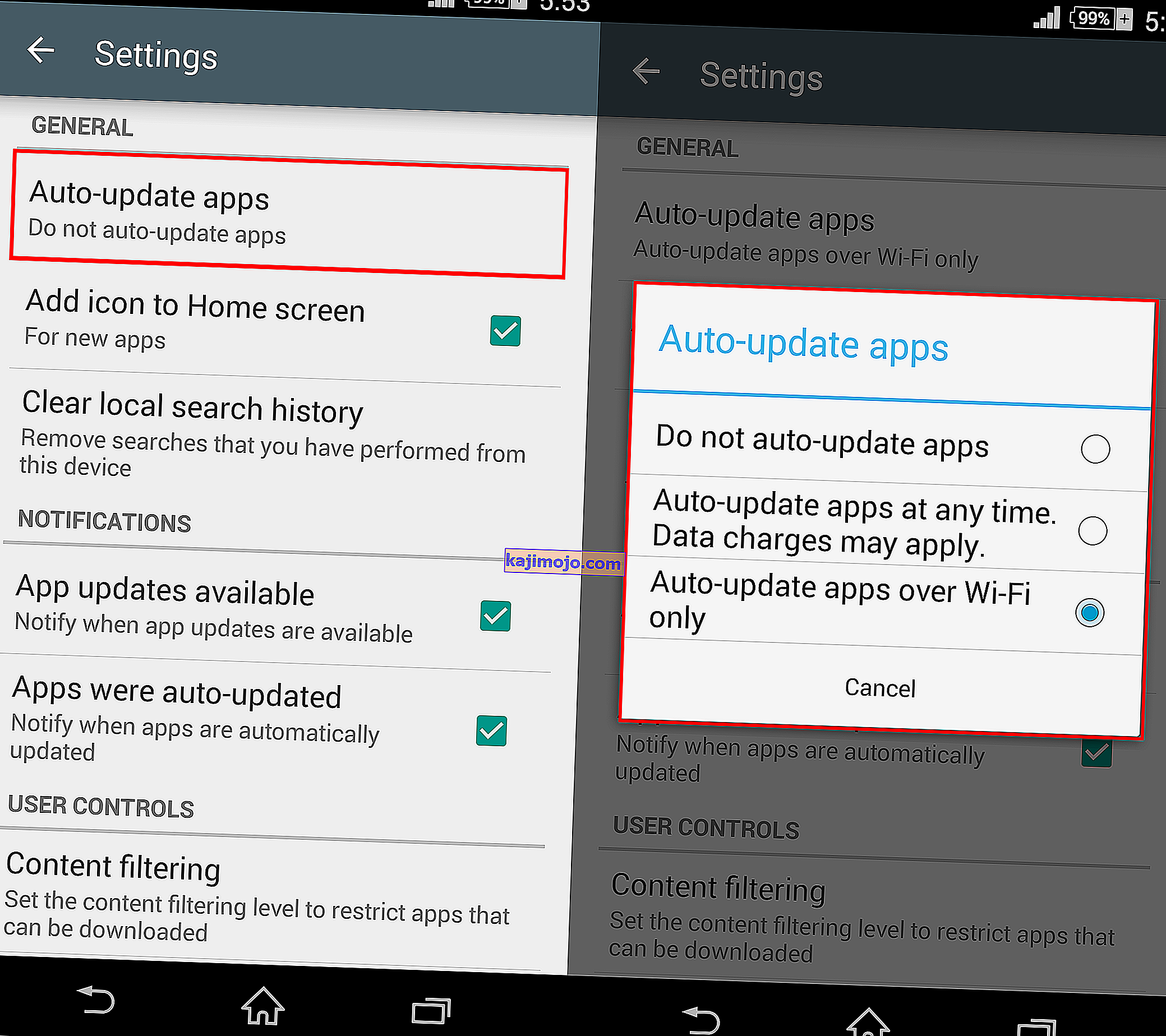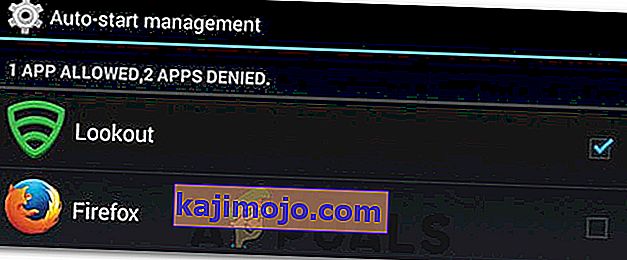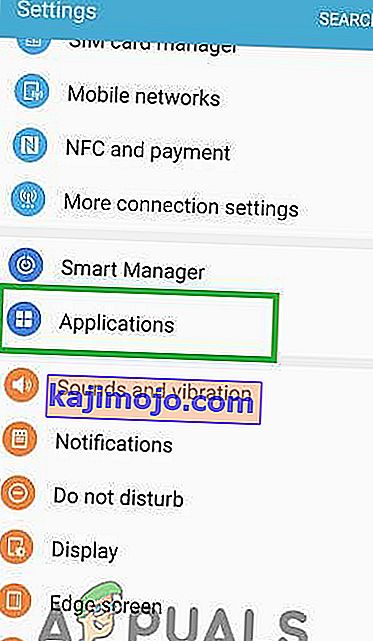Android İşletim Sisteminin uğradığı en yaygın hatalardan biri, bir cihazın tüm Kullanıcı Arayüzünün bazen bir saat kadar uzun bir süre boyunca yanıt vermeyi durdurduğu bir hata olan " com.android.systemui durdu " hatasıdır.

Bu hata, hatalı bir özel ROM kurulumundan silinmiş bir işletim sistemi dosyasına veya üçüncü taraf bir uygulamaya kadar herhangi bir şeyden kaynaklanabilir. Çoğu durumda, üçüncü taraf bir uygulamadır. Birkaç kullanıcı, Firefox uygulamasında buna neden olan sorunlar bildirdi.
Bu sorunu çözmek için kullanılabilecek en etkili yöntemler şunlardır:
Yöntem 1: CM Security'yi İndirin ve Çalıştırın
- Bu gönderideki yorumlardan birçok kullanıcı, CM Security'yi çalıştırmanın sorunu kendileri için çözdüğünü öne sürdü.
- Play Store'a gidin ve CM Security'yi arayın veya ( burayı ) tıklayın
- CM Security Uygulamasını Kurun ve Çalıştırın
- Onunla tarayın ve sorun çözülmelidir.
Yöntem 2: Aygıtın önbellek bölümünü silin
Bazen, cihazınızdaki önbellek bölümünü silmek bu sorunu çözebilir. Bunu yapmak için aşağıdaki adımları izleyin.
- Cihazı kapatın.
- Aygıtı Kurtarma Modunda başlatın (çoğu aygıtta Güç, Sesi Açma ve Giriş düğmelerine aynı anda basıp basılı tutarak yapılır).
- Cihaz Kurtarma Moduna girdikten sonra, " Önbellek Bölümünü Sil " seçeneğini vurgulamak için Ses Düğmesini kullanın.

- Seçimi onaylamak için Güç Düğmesine basın .
- Cihazın önbelleğini başarıyla silmesini bekleyin ve ardından cihazı yeniden başlatın.
Yöntem 3: Sorumlu olabilecek üçüncü taraf uygulamalardan kurtulun
Öncelikle ve en önemlisi, " com.android.systemui'nin durduğundan " hatanın gerçekten de cihazı Güvenli Modda başlatarak ve hatanın olmadığından emin olmak için bir süre kullanarak üçüncü taraf bir uygulamadan kaynaklandığından emin olun. aniden belirmek.
Soruna hangi uygulamanın neden olduğunu belirlemek için cihazdaki uygulamalara göz atın. Bu, temel olarak suçlunun, sorunun doğduğu kurulumdan sonra uygulama olduğu anlamına gelir.
Şüpheli bulduğunuz ve Güvenli moddan çıktığınız tüm uygulamalardan kurtulun ve birden fazla şüpheli olması durumunda, hangi uygulamanın asıl suçlu olduğunu belirlemek için silinen uygulamaları tek tek yeniden yükleyin.
Yöntem 4: Aygıtın ROM'unu yeniden yükleyin veya değiştirin (köklü kullanıcılar için)
Cihaz köklenmişse ve üzerine özel bir ROM yüklendiyse, sorun cihazın verilerinin ve önbelleğinin ROM'un kurulumundan sonra uygun şekilde silinmemiş olması olabilir.
Bu durumda, kullanıcının yapması gereken tek şey, ROM'u yeniden yüklemek veya tamamen yenisine geçmek, bu sefer cihazın verilerini ve önbellek bölümünü silmeyi hatırladıklarından emin olmaktır.
Yöntem 5: Google Güncellemelerini Kaldırma
Bazı durumlarda, telefonu bir internet bağlantısına bağladıktan sonra yüklenen Google Güncellemeleri, bu hatanın arkasındaki suçlu olabilir. Aslında, bu hatanın tetiklenmesi nedeniyle güncellemeler Android işletim sisteminizle tamamen uyumlu olmayabilir. Bu güncellemeleri kaldırmak için:
- Bildirimler panelini aşağı sürükleyin ve "Ayarlar" seçeneğini seçin.
- Tıklayın “uygulamaları” ayarlarında düğme ve ardından seçmek “Uygulamalar” butonuna.

- Sağ üst köşedeki "Üç Nokta" seçeneğine tıklayın ve "Sistem Uygulamalarını Göster" i seçin .
- Uygulamalar listesini aşağı kaydırın ve "Google Uygulaması" seçeneğine dokunun .
- Google Uygulaması için yüklü tüm güncellemeleri kaldırmak için "Güncellemeleri Kaldır" düğmesine tıklayın.
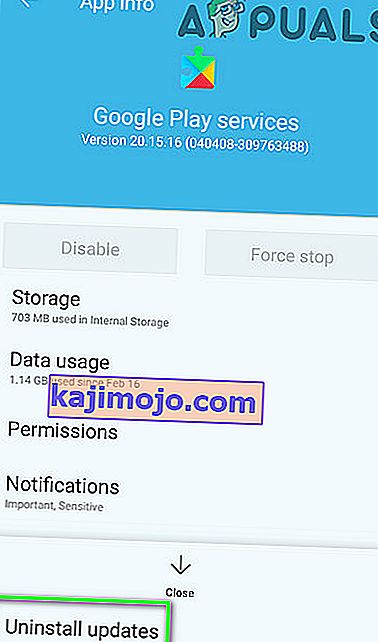
- Ekrandaki tüm istemleri onaylayın ve kaldırma işleminin tamamlanmasını bekleyin.
- Google Güncellemeleri kaldırdıktan sonra hatanın devam edip etmediğini kontrol edin.
Yöntem 6: Önbelleği / Verileri Temizleme
Ayrıca, Google PlayStore bu bozuk önbelleği kullanarak başlatmaya çalıştığında bu sorunun tetiklenmesi nedeniyle telefonunuzdaki belirli önbellek depolamasının bozulmuş olması da mümkündür. Bu nedenle, bu adımda onu temizleyeceğiz. Bunun için:
- Ayarlara girmek için ana ekranınızdan "Ayarlar" seçeneğine dokunun .
- Tıklayın “Uygulamalar” seçeneğine ve ardından seçmek “Uygulamalar” uygulama yönetimi panelini başlatmak için düğmeye.

- Bu panelde, sağ üstteki "Üç Nokta" seçeneğine tıklayın ve listeden "Sistem Uygulamalarını Göster" i seçin.
- Sistem uygulamalarında aşağı kaydırın ve "Google PlayStore" seçeneğine tıklayın.
- Tıklayın “Depolama” seçeneği ve ardından tıklayın “Önbelleği” butonuna.

- Bir süre bekleyin ve ardından "Verileri Temizle" düğmesine tıklayın.
- Bu süre içinde ekrandaki tüm uyarıları onaylayın ve sorunun devam edip etmediğini kontrol edin.
Yöntem 7: Otomatik Güncellemeleri Devre Dışı Bırakma
Bazı durumlarda, Play Store tarafından sıraya alınan otomatik güncellemeler telefonunuzda bu soruna neden olabilir. Bu nedenle, bu adımda, bu otomatik güncellemelerin cep telefonunuzda tetiklenmesini devre dışı bırakacağız. Bunu yapmak için:
- Play Store'u başlatmak için ana ekranınızdaki veya uygulama çekmecenizdeki Google Play Store simgesine dokunun.
- Play Store'da, "Menü" düğmesine tıklayın ve "Ayarlar" ı seçin .
- Ayarlarda, genel pencerenin altındaki "Uygulamaları Otomatik Güncelle" seçeneğine tıklayın.
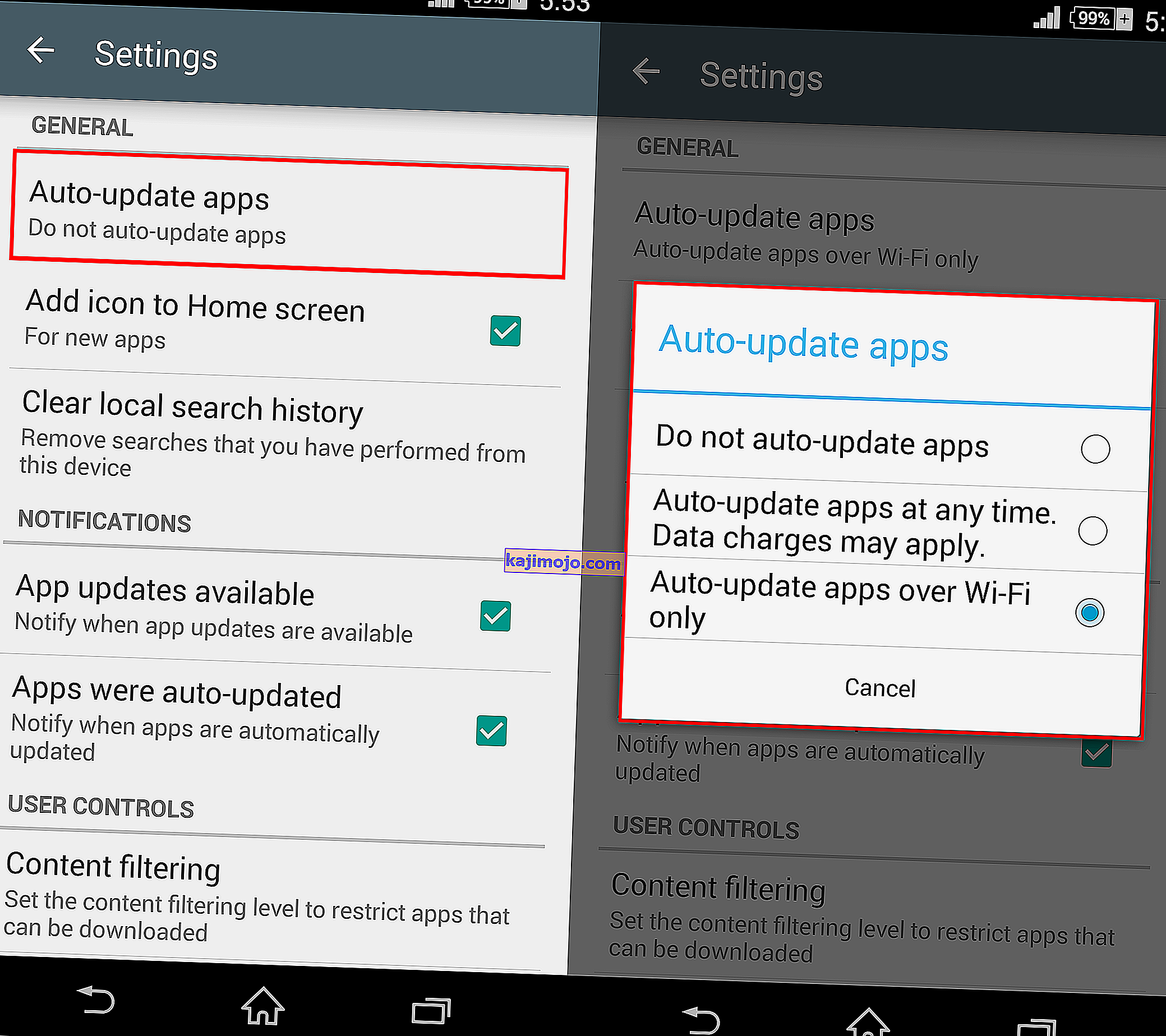
- Seç “Yapma otomatik güncelleme uygulamalar” sonraki ekrandan seçeneği ve tıklayın “OK”.
- Bunu yapmanın cep telefonunuzdaki sorunu çözüp çözmediğini kontrol edin.
Yöntem 8: Otomatik Başlatma Yönetimini Devre Dışı Bırakın
Cep telefonunuzdaki bazı uygulamalara, kendi takdirine bağlı olarak Otomatik Başlatma izni verilir. Bu, bazı durumlarda faydalı bir özellik olabilirken, diğerlerinde cihaz tehditlerinden kaynaklanan bir güvenlik ihlalidir. Bu nedenle, bu adımda, bu özelliği geçici olarak devre dışı bırakacağız ve ardından bunun Android akıllı telefonunuzdaki sorunu çözüp çözmediğini kontrol edeceğiz.
- Bildirimler panelini aşağı sürükleyin ve 'ayarlar' seçeneğine tıklayın.

- Ayarlarda, aşağı kaydırın ve 'güvenlik' düğmesini seçin ve ardından 'otomatik başlatma yönetimi' girişini tıklayın.
- Otomatik Başlatma Yönetiminde, bazı uygulamalar adlarının önünde onay işaretleriyle listelenmelidir.
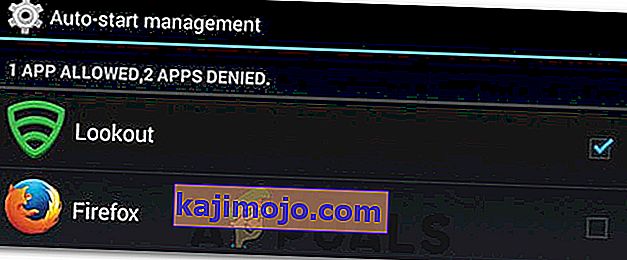
- Listedeki tüm uygulamalar için seçeneğin işaretini kaldırın ve seçenek verilmişse değişikliklerinizi kaydedin.
- Bunu yapmanın Android için sorunu çözüp çözmediğini kontrol edin.
Yöntem 9: Sistem Arabirimi Önbelleğini Temizleme
Arka plan süreçleri arasında bir sistem arayüz süreci vardır ve cihazınıza birçok arayüz işlevselliği kattığı için çok önemli bir arka plan işlemidir. Bununla birlikte, bozuk önbellek alırsa, düzgün çalışmayı durdurabilir ve bu da bu sorunu tetikleyebilir. Bu hatayı düzeltmek için önbelleğini temizlememiz gerekecek. Bunun için:
- Ayarlara girmek için ana ekranınızdan "Ayarlar" seçeneğine dokunun .
- Tıklayın “Uygulamalar” seçeneğine ve ardından seçmek “Uygulamalar” uygulama yönetimi panelini başlatmak için düğmeye.

- Bu panelde, sağ üstteki "Üç Nokta" seçeneğine tıklayın ve listeden "Sistem Uygulamalarını Göster" i seçin.
- Sistem uygulamaları penceresinde, "Sistem Arayüzü" girişini seçin ve "Depolama" seçeneğini seçin.
- Tıklayın “Temizle Önbellek” ve “Verileri Temizle” her ikisi için de düğmeye ve bekleme temizlenecek.

- Bunu yaptıktan sonra hata mesajının düzeltilip düzeltilmediğini kontrol edin.
Yöntem 10: Sistem Kullanıcı Arayüzünün Üstte Çizilmesine İzin Verme
Potansiyel bir izin sıfırlaması nedeniyle, Sistem UI işleminin bu özel sorunla karşı karşıya olduğu için diğer uygulamaların üzerine çizim yapma izinlerini kaybetmesi mümkündür. Bunu düzeltmek için, sorundan kurtulması gereken izinlerini geri vereceğiz. Bunun için:
- Ana ekranınızdan veya uygulama çekmecenizden "Ayarlar" a dokunun .
- Tıklayın “Uygulamalar” ve ardından “Uygulamalar Yöneticisi”.
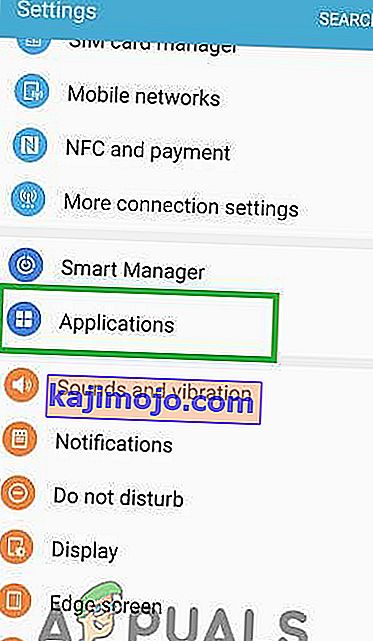
- Sağ üstteki "Üç Nokta" yı tıklayın ve ardından "Üstte görünebilecek Uygulamalar" ı seçin .
- Tekrar "Üç Nokta" üzerine tıklayın ve " Sistem Uygulamalarını Göster" seçeneğini seçin.
- Listeden "Sistem Kullanıcı Arayüzü" nü tıklayın ve iznini kapalıdan AÇIK olarak değiştirin.
- Bu sorunu çözmeli, hatanın tekrar ortaya çıkıp çıkmadığını kontrol ettiğinizden emin olun.
Çözümler:
- PlayStore'dan Nova Launcher gibi herhangi bir başlatıcıyı yükleyin.
- Son çare olarak Cihazınızı Fabrika Ayarlarına Sıfırlamayı deneyin.